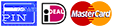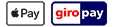- SelectedSolutions /
- Reparaties /
-
Gebruikershandleiding Laptop accu
Stel een vraag over dit product
Velden met een * zijn verplicht om in te vullen.

Jouw vraag is verzonden! Bedankt.
We zullen jou zo snel mogelijk voorzien van een antwoord.